Windows 11 Deschideți Meniul contextual extins în File Explorer
Ați putea fi curios cum să deschideți meniul contextual extins în File Explorer în Windows 11. Din cauza modificărilor aduse interfeței de utilizator a aplicației, unii oameni au probleme la deschiderea acesteia. Iată pașii simpli pentru a deschide meniul extins cu clic dreapta pe Windows 11.
Publicitate
Windows 11 aduce o mulțime de modificări vizuale interfeței și aplicațiilor sale. Sistemul de operare include o nouă bară de activități care arată butonul Start și aplicațiile care rulează aliniat la centru. Aspectul meniului Start a fost, de asemenea, schimbat. Nu mai include piese live și grupuri de aplicații.
Microsoft a reproiectat multe aplicații încorporate. Pe lângă noile pictograme colorate, există noi comenzi și chiar funcții, cum ar fi Focus Session în aplicația Ceas. Windows 11 vine cu o nouă aplicație Setări. Nu listează categoriile pe pagina de start. În schimb, le arată direct în stânga.
Aplicația File Explorer nu mai are Panglică. Există o nouă bară de instrumente în locul acesteia, care include o linie statică de acțiuni comune. Este mult mai mic și pare prietenos la atingere.
Dar bara de instrumente nu este singura modificare în File Explorer. Peste tot în sistemul de operare, acesta arată meniurile contextuale compacte în mod implicit. Afișează doar câteva elemente utilizate în mod obișnuit în meniul de clic dreapta, în timp ce restul elementelor sunt ascunse. Pentru a le afișa, trebuie să faceți clic pe Arată opțiuni avansate comanda.
The Arată opțiuni avansate intrarea are Schimb+F10 tasta rapidă alocată, dar nu articolul în sine și nici tasta rapidă deschide articolele extinse. Elementele extinse includ linia de comandă clasică, WSL la folderul curent, dosarul deschis într-un proces nou. și o mulțime de alte articole mai puțin utilizate, dar utile. Mai devreme, puteai accesa acel meniu făcând simplu clic pe un fișier sau folder cu tasta Shift apăsată. Dar în Windows 11 procedura este puțin diferită.

Această postare vă va arăta cum să afișați meniul contextual extins în File Explorer în Windows 11.
Cum să deschideți meniul contextual extins în File Explorer în Windows 11
- Deschideți File Explorer; presa Victorie + E pentru asta.
- Navigați la locația directorului în care doriți să deschideți meniul contextual extins.
- Apăsați și mențineți apăsat Schimb tasta de pe tastatură și nu o eliberați.
- Faceți clic dreapta pe un fișier, director sau un spațiu gol din File Explorer numit fundal director.
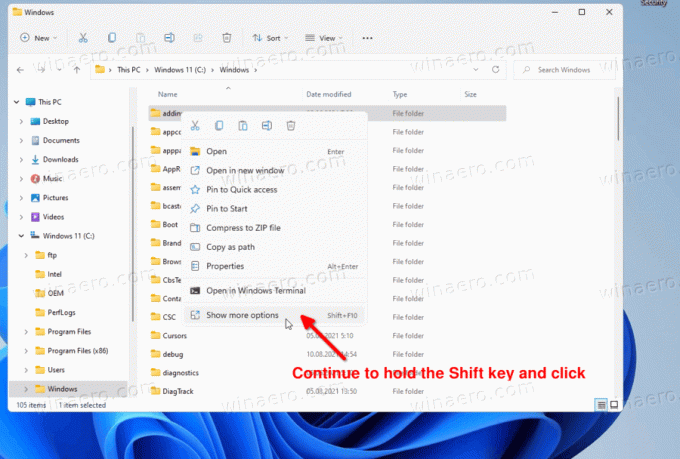
- Acum, faceți clic pe Afișați mai multe opțiuni element din meniu. Aceasta va deschide meniul care conține toate elementele de meniu ascunse anterior.
Așa puteți deschide meniul extins de clic dreapta pe Windows 11. Deci, singura modificare aici este că trebuie să țineți apăsată tasta Shift mai mult decât înainte, până când faceți clic pe elementul „opțiune avansată”.


